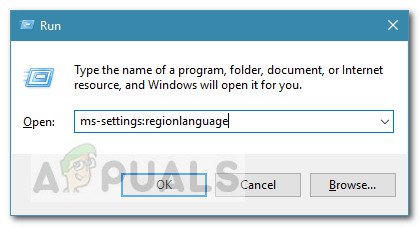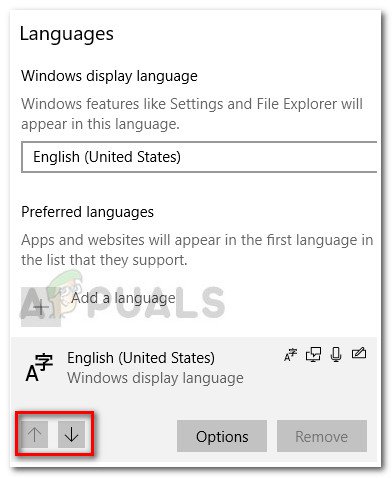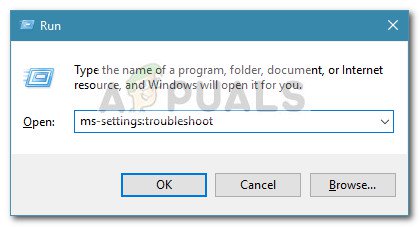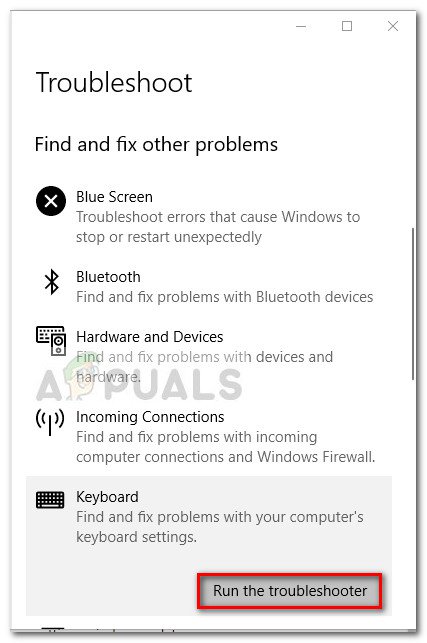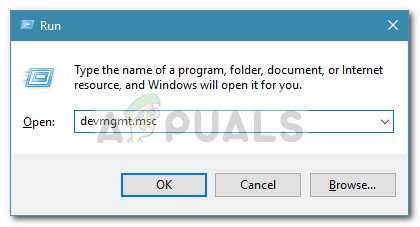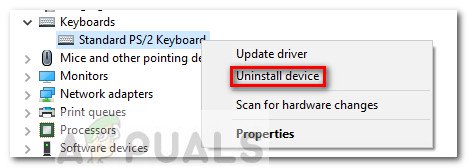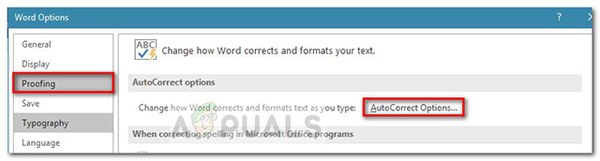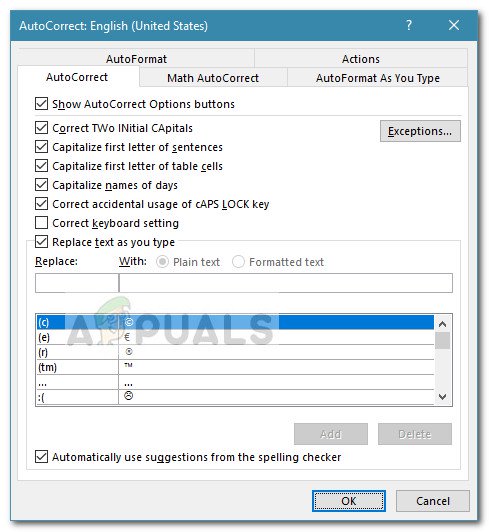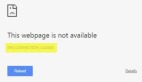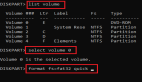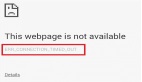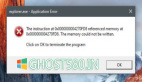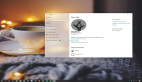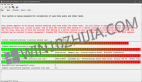修復鍵盤在Windows 10上鍵入錯誤的字母
一些windows10用戶報告了一個奇怪的問題,他們的鍵盤鍵入了錯誤的字符。 這個問題當然很奇怪,因為很多用戶都在全新的電腦和鍵盤上報告。
受影響的用戶報告輸入一個字符將輸出另一個字符。例如,一個用戶報告按下Q鍵輸出Q0或M,同時按下M輸出@。
在調查了這個問題之后,我們設法觀察到最常見的罪魁禍首是一個有故障的標準PS / 2鍵盤。但是,有些用戶發現默認輸出語言或自動更正導致此行為。
如果您目前正在努力解決同樣的問題,本文將為您提供一些故障排除步驟。下面是一組方法,其他類似情況的用戶已經使用這些方法來解決問題。請按順序跟蹤每個可能的修復程序,直到找到一個方法來處理windows 10錯誤的鍵盤鍵入錯誤字符。讓我們開始!
先決條件
在我們開始實際的故障排除指南之前,讓我們先了解一些明顯的事情。
對于初學者,如果鍵盤只輸出一個字符而不管您按哪個鍵,請驗證該特定鍵是否卡住。如果是,請將其取消并查看問題是否已解決。
另一個潛在的問題是筆記本電腦上的FN + Numlock組合。 NumLock打開時,某些筆記本電腦鍵盤會出現異常。通過按Fn +筆記本電腦上的Numlock鍵禁用NumLock,看看問題是否仍然存在。你也可以嘗試按Ctrl + Shift來查看你是否意外切換了一個亂碼鍵盤。
接下來,通過將鍵盤連接到其他USB端口并查看問題是否重復,查看USB端口是否正在運行(如果適用)。
***,連接備用鍵盤并將其連接到遇到鍵盤輸入錯誤字符的機器。如果您沒有看到與此鍵盤相同的行為,鍵盤本身很可能會被破壞,并且問題不是由沖突或內部驅動程序引起的。
方法1:更改語言
不同的語言具有不同的輸入鍵。鍵盤輸出錯誤字符的原因可能是因為您將錯誤的輸入語言設置為***。
一些用戶已設法通過將默認輸入語言更改為其***語言來解決此問題。以下是如何執行此操作并解決鍵盤輸入錯誤字符問題的快速指南:
--按Windows鍵+ R打開“運行”框。 接下來,鍵入“ms-settings:regionlanguage”并按Enter鍵以打開“設置”應用的“區域和語言”選項卡。
--在“區域和語言”選項卡中,向下滾動到“***語言”(在“語言”下),然后使用箭頭圖標將***輸入語言提升到***位置。
--一旦您的***語言位于首位,重新啟動計算機會強制執行更改,并查看鍵盤輸入錯誤字符是否已在下次啟動時解決。
如果您仍在努力解決同樣的問題,請轉到下面的下一個方法。
方法2:運行鍵盤疑難解答
如果您正在努力解決此問題,可以嘗試的***件事就是使用windows 10內置鍵盤故障排除程序。 此Microsoft實用程序基本上包含一系列修復策略,用于解決windows 10上涉及鍵盤的最常見問題。
運行windows 10鍵盤故障排除程序后,該實用程序將分析計算機的行為,并在設備找到適用的任何修復策略時應用相應的修復策略。 以下是運行windows 10鍵盤故障排除程序以修復鍵盤輸入錯誤字符問題的快速指南:
--按Windows鍵+ R打開一個新的運行命令。 接下來,輸入或粘貼“ms-settings:troubleshoot”,然后按Enter鍵打開內置的疑難解答。
--在“疑難解答”選項卡中,向下滾動以查找并修復其他問題,然后單擊“鍵盤”以展開下拉菜單。 然后,單擊“運行故障排除程序”以啟動鍵盤實用程序。
--等到分析完成。 如果故障排除程序設法找到任何問題,請單擊“應用此修復程序”并等待該過程完成。
--重新啟動計算機,看看問題是否已在下次啟動時解決。 如果您仍在努力解決同樣的問題,請繼續使用下面的下一個方法。
方法3:重新安裝鍵盤驅動程序
鍵盤輸入錯誤字符問題的另一個常見修復方法是強制windows 10通過從設備管理器卸載來重新安裝鍵盤驅動程序。 一些用戶報告說,一旦卸載了標準PS / 2鍵盤驅動程序,問題就會自動解決。
以下是重新安裝標準PS / 2鍵盤驅動程序的快速指南,以解決鍵盤輸入錯誤字符問題:
--按Windows鍵+ R打開“運行”框。 然后,鍵入“devmgmt.msc”并按Enter鍵以打開“設備管理器”。
--在“設備管理器”中,向下滾動設備列表,然后展開“鍵盤”下拉菜單。
--然后,右鍵單擊Standard PS / 2 Keyboard并選擇Uninstall device。
--再次單擊“卸載”按鈕進行確認。
注意:單擊“卸載”按鈕后,鍵盤很可能無響應。
--用鼠標觸發機器重啟。 在下次啟動時,Windows將自動重新安裝缺少的標準PS / 2鍵盤。 如果問題與標準PS / 2鍵盤驅動程序中的損壞文件有關,則鍵盤不應再輸出錯誤的字符。
如果問題仍未解決,請轉到下面的下一個方法。
方法4:禁用或修改自動更正設置
如果問題僅發生在Microsoft Word中,則此行為很可能是由自動更正引起的。 一些用戶報告在發現自動更正正在改變Word中輸入的字符后,設法修復鍵盤輸入錯誤的字符問題。
以下是有關如何檢查自動更正選項是否導致此行為并在必要時進行更正的快速指南:
--打開Microsoft Word。
--使用頂部的功能區單擊“文件”>“選項”。
--在“Word選項”菜單中,展開“校對”選項卡,然后單擊“自動更正選項”按鈕。
--開始查找可能將您輸入的內容轉換為其他字符的條目。